
Photoshop งานไม่อยู่ตรงกลาง แก้ไขอย่างไร
สำหรับผู้ใช้งาน Photoshop เวลาใช้งาน เมื่อสร้างงานมาใหม่ ขยายหรือย่อรูปภาพ งานของรูปภาพของเรา มันจะไม่อยู่ตรงกลางจอของเรา เพราะเป็นรูปแบบ Overscroll เราต้องเลื่อน scroll bar หรือต้องกด Ctrl + 0 เพื่อให้งานกลับมาอยู่กลางจอ ซั่งค่า Overscroll จะถูกเปิดเป็นค่าเริ่มต้น หลายคน ไม่ชอบเพราะต้องการให้หน้าจองานเป็นแบบ fix ไม่มี Overscroll สามารถตั้งค่าได้ง่ายๆดังต่อไปนี้
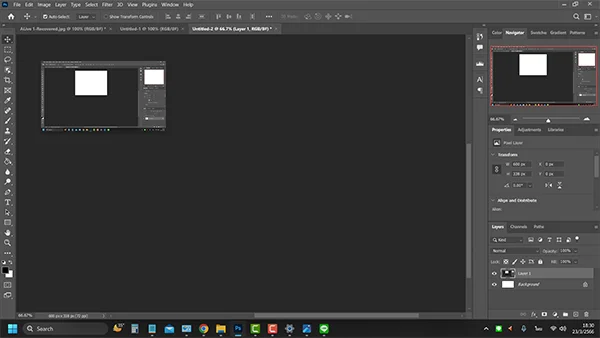
ภาพด้านบนเป็นภาพที่เป็นการเปิดใช้งาน Overscroll เวลาย่อรูปภาพภาพจะไม่อยู่กลางหน้าจอ หากต้องการให้มาอยู่กลางจออาจต้องกด Ctrl + 0 หรือเลื่อนสกอร์บาร์ หลายคนอาจไม่ชอบแบนี้สามารถปิด Overscroll ได้โดย
วิธีปิด Overscroll Photoshop
ให้ไปที่เมนู Edit > Preferences > Tools
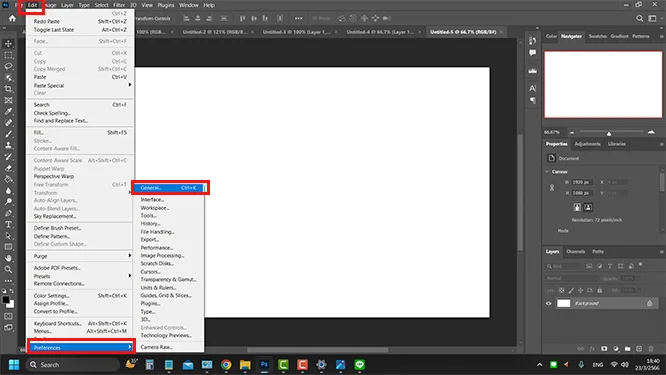
จากนั้นให้เอาติ๊กถูกที่ Overscroll ออก
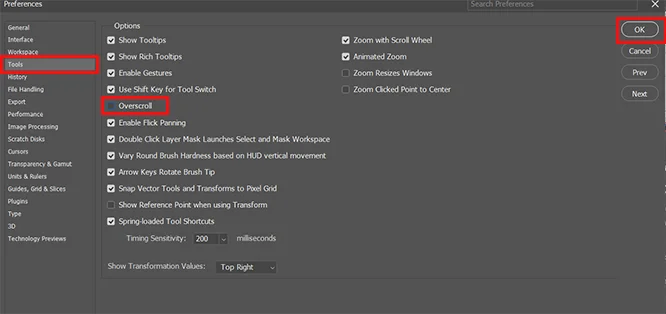
และให้กด OK การปิด Overscoll จะเป็นการไม่ให้ Photoshop มีสกอร์บาร์ด้านข้างและด้านล่าง หากรูปภาพหรืองานของเรา ไม่ใหญ่เกิดกว่าหน้าจอ (สังเกตจากภาพด้านล่าง) ทำให้ทำงานสะดวกสำหรับผู้ที่ชื่นชอบ

ให้ลองนำไปปรับใช้หากคุณต้องการตั้งค่าแบบไหน เพราะการใช้งานหลายคนชื่นชอบต่างกัน
Leave a Reply